IPhone/iPad анивчсан Apple-ын логог хэрхэн засах вэ
2022 оны 4-р сарын 27 • Бүртгэгдсэн: iOS гар утасны төхөөрөмжийн асуудлыг засах • Батлагдсан шийдлүүд
Энэ нь iPhone эсвэл iPad-ийн олон хэрэглэгчдэд тохиолддог асуудал бөгөөд та юу болж байгааг мэдэхгүй ч эхэндээ энэ нь аймшигтай байж магадгүй юм. Энэ асуудал нь төхөөрөмжийн дэлгэцэн дээр iPhone Apple-ийн лого анивчсанаар илэрдэг бөгөөд энэ нь төхөөрөмжийг засах нь бүү хэл ашиглах боломжгүй болгодог.
Шийдвэрүүдийг онлайнаар хайж олоход олон "магадгүй" шийдлүүд гарч ирдэг бөгөөд ихэнх нь ажиллахгүй эсвэл хамгийн сайндаа асуудлыг түр зуур зогсоож, дахин эхлүүлэх болно. Хэрэв таны iPhone ийм асуудалтай байгаа бол та зөв газартаа байна. Энэ нийтлэл нь энэ асуудлыг хэрхэн нэг удаа, бүрмөсөн засч, төхөөрөмжөө дахин хэвийн ажиллуулахыг харуулах болно.
1-р хэсэг. Өөрийн iPhone/iPad-н анивчсан Apple-ын логог өгөгдөл алдалгүйгээр хэрхэн засах вэ?
Apple-ийн логоны анивчсан асуудал нь ихэнх iPhone хэрэглэгчдийн хувьд үнэхээр төвөгтэй санагдаж магадгүй юм. Үнэндээ бид үүнийг Dr.Fone ашиглан хялбархан засаж чадна. Энэ бол iOS-ийн янз бүрийн асуудлыг засах хамгийн найдвартай, хэрэглэхэд хялбар, аюулгүй шийдэл юм. Хамгийн гол нь та төхөөрөмж дээрх ямар ч өгөгдлийг алдахгүй. Apple-ийн лого дээр гацсан Apple-ийн бүртгэл эсвэл iPhone гар утас чинь анивчихаас үл хамааран Dr.Fone үүнийг танд хялбархан засах боломжтой.
Энэ бол Dr.Fone юм - Системийн засвар , Тагийн системийг засах шилдэг хэрэгсэл. Түүний маш ашигтай шинж чанаруудын зарим нь;

Dr.Fone - Системийн засвар
- Сэргээх горимд гацсан iOS системийн янз бүрийн асуудлууд , Apple-ийн цагаан лого , хар дэлгэц , эхлэх үед давталт гэх мэт асуудлыг засаарай.
- Зөвхөн iOS-оо хэвийн болго, өгөгдөл алдагдахгүй.
- ITunes алдаа 4013 , алдаа 14 , iTunes алдаа 27 , iPhone алдаа 21 болон бусад iPhone алдаа болон iTunes алдааг засна .
- iPhone, iPad, iPod touch-ын бүх загварт тохирно.
-
Хамгийн сүүлийн үеийн iOS 13/12-той бүрэн нийцдэг.

Dr.Fone-г ашиглан iPhone-ийн анивчдаг Apple-ийн логог хэрхэн засах вэ?
Дараахь зүйл бол асуудлыг шийдэж, төхөөрөмжөө дахин хэвийн ажиллуулахад туслах алхам алхмаар энгийн заавар юм.
Алхам 1: Dr.Fone программыг ажиллуулаад бүх хэрэгслээс "Системийн засвар"-ыг сонго. Дараа нь iOS төхөөрөмжөө компьютерт холбоно уу. Dr.Fone үүнийг автоматаар илрүүлэх болно.

Алхам 2: "Эхлүүлэх" товчийг дарж үйл явцыг үргэлжлүүлэхийн тулд Dr.Fone та татаж авах зөв програмыг сонгохыг танд хэлэх болно. Зөв сонголтыг сонгосны дараа "Татаж авах" дээр дарж үргэлжлүүлнэ үү.

Алхам 3: Татаж дууссаны дараа Dr.Fone тэр даруй таны iOS засварыг эхлүүлнэ. Засварын процесс дуусахыг хүлээнэ үү

2-р хэсэг. ITunes ашиглан сэргээх замаар iPhone-ийн Apple-ийн лого анивчихыг хэрхэн засах вэ?
Ихэнх тохиолдолд iPhone дээр Apple-ийн лого анивчдаг асуудлыг шийдэх хамгийн сайн шийдэл бол iTunes дээр төхөөрөмжийг дахин тохируулах явдал юм. Энэ процессын цорын ганц асуудал бол энэ нь нийт өгөгдөл алдагдахад хүргэдэг бөгөөд хэрэв та төхөөрөмж дээрээ өгөгдлийн нөөц хуулбарлаагүй бол асуудал үүсгэдэг. Гэхдээ энэ нь таны төхөөрөмж дээрх аливаа програм хангамжийн асуудлыг засдаг тул энэ асуудлыг шийдвэрлэх хамгийн үр дүнтэй шийдлүүдийн нэг юм. Үүнийг хэрхэн хийх талаар эндээс үзнэ үү.
Алхам 1: Төхөөрөмжөө USB кабелиар компьютертээ холбоно уу, дараа нь төхөөрөмж дээрх Power and Home товчийг дахин асаах хүртэл удаан дарна уу.
Алхам 2: Асаах товчийг суллах боловч төхөөрөмжийн дэлгэц дээр төхөөрөмжийг iTunes-д холбох сануулга гарч ирэх хүртэл Нүүр товчийг дар. Та iTunes лого руу чиглэсэн USB холбогчийг харах ёстой.
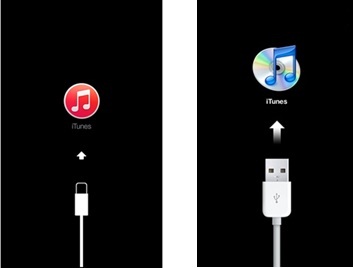
Алхам 3: Компьютер дээр автоматаар эхлэхгүй бол iTunes-ийг нээнэ үү. Та дараах мессежийг харах ёстой: "iPhone-д асуудал гарсан тул үүнийг шинэчлэх эсвэл сэргээх шаардлагатай."
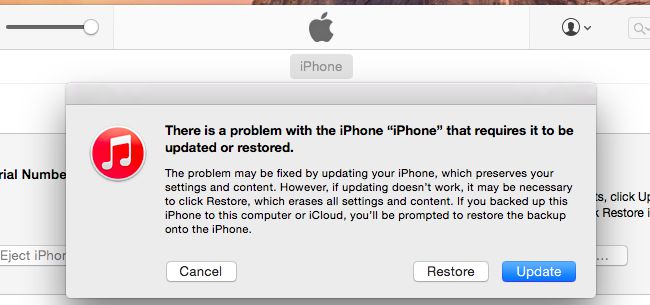
Алхам 4: "Сэргээх" товчийг сонгоод "Сэргээх ба шинэчлэх" дээр дарна уу. Энэ нь таны төхөөрөмж дээрх бүх өгөгдлийг устгах болно. Процессын туршид төхөөрөмжийг холбосон байх ба процессыг бүү тасалдуул, эс тэгвээс төхөөрөмж эвдрэх болно.
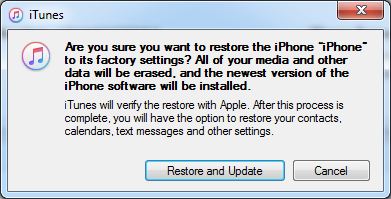
Apple-ийн лого нь iPhone Flashing нь бидний харж байгаачлан засах боломжтой асуудал юм. Dr.Fone бол хамгийн сайн шийдэл юм. Энэ нь зөвхөн ажиллахаас гадна өгөгдөл алдагдахгүй. Үүнийг туршиж үзээд энэ нь танд хэрхэн нөлөөлж байгааг бидэнд мэдэгдээрэй. Мөн та iPad-ыг дахин асааж байгаа асуудлыг засахын тулд энэ гарын авлагыг дагаж болно .
Apple-ийн лого
- iPhone ачаалах асуудал
- iPhone идэвхжүүлэх алдаа
- iPad Apple лого дээр тогтсон
- IPhone/iPad анивчдаг Apple-ын лого засах
- Үхлийн цагаан дэлгэцийг засах
- iPod Apple лого дээр гацсан
- IPhone-ийн хар дэлгэцийг засах
- iPhone/iPad-н улаан дэлгэцийг засах
- IPad дээрх цэнхэр дэлгэцийн алдааг засах
- iPhone цэнхэр дэлгэцийг засах
- Apple логоны хажуугаар iPhone асахгүй
- iPhone Apple лого дээр гацсан
- iPhone ачаалах гогцоо
- iPad асахгүй
- iPhone дахин асаалттай байна
- iPhone унтрахгүй
- iPhone асахгүй байгааг засаарай
- Iphone унтарсаар байгаад засаарай






Алис МЖ
ажилтан редактор
Ерөнхийдөө 4.5 үнэлгээтэй ( 105 оролцсон)